最近有很多使用win7专业版系统的同学们反映想要更换桌面壁纸或桌面主题的时候,一般都会使用右击打开个性化,但是鼠标右击之后却没有个性化功能这个选项,不知道这是怎么回事,
最近有很多使用win7专业版系统的同学们反映想要更换桌面壁纸或桌面主题的时候,一般都会使用右击打开个性化,但是鼠标右击之后却没有个性化功能这个选项,不知道这是怎么回事,为此感到非常的苦恼。win7右键点击桌面没有个性化怎么办?下面小编就给大家分享一下win7右键点击桌面没有个性化的解决方法。
具体方法如下:
1、打开开始菜单,点击运行。
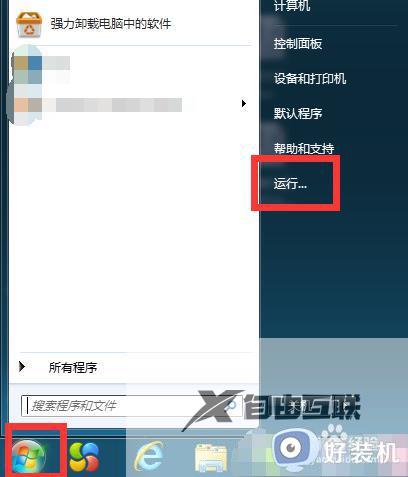
2、弹出对话框,输入regedit,点击确定。
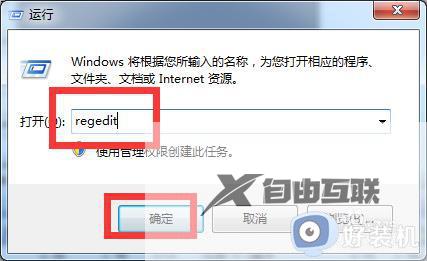
3、弹出对话框,展开HKEY_CURRENT_USER项。
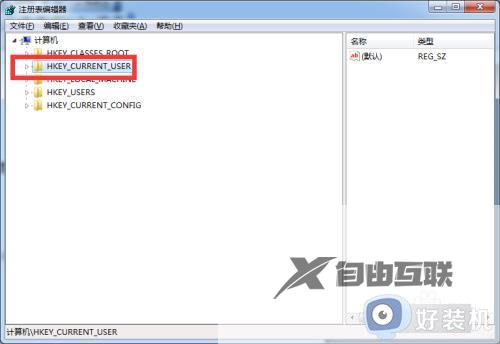
4、展开Software项。
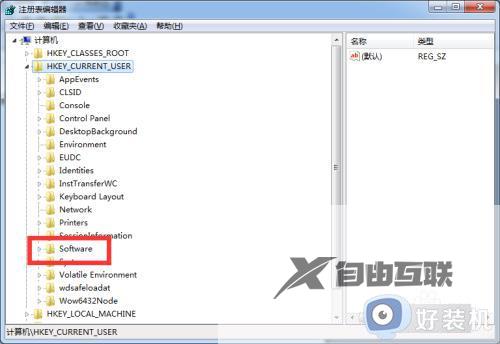
5、展开Classes项。
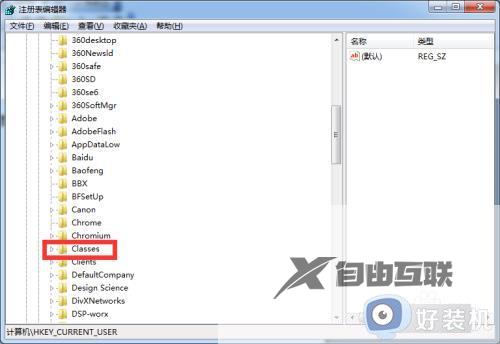
6、在ms-settings项上右击,点击删除,重启电脑设置完成。
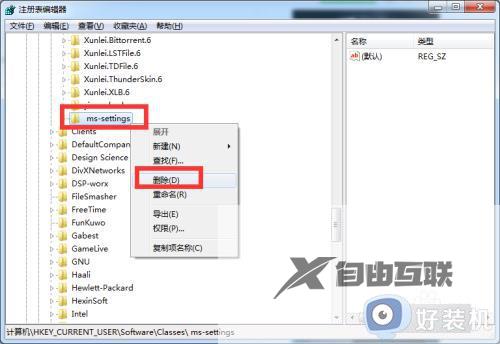
以上就是小编为您带来的关于win7右键点击桌面没有个性化的解决方法的全部内容,跟着上面的步骤一步步来进行操作吧,想要更过多资讯请关注好装机。
